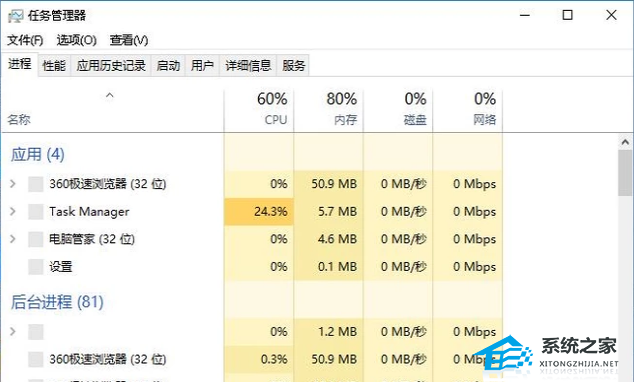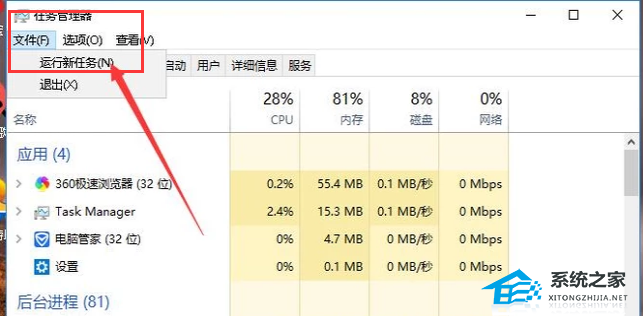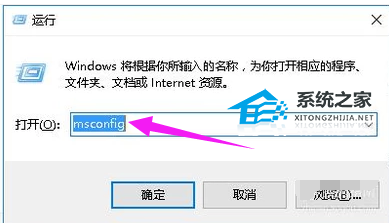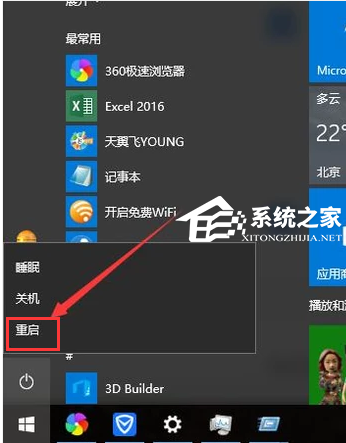| Win10更新后黑屏闪屏怎么办?Win10更新后黑屏闪屏解决方案 | 您所在的位置:网站首页 › 电脑更新后黑屏怎么解决方法图片 › Win10更新后黑屏闪屏怎么办?Win10更新后黑屏闪屏解决方案 |
Win10更新后黑屏闪屏怎么办?Win10更新后黑屏闪屏解决方案
|
当前位置:系统之家 > 系统教程 > Win10更新后黑屏闪屏解决方案
Win10更新后黑屏闪屏怎么办?Win10更新后黑屏闪屏解决方案
时间:2023-07-08 16:20:45 作者:lihong 来源:系统之家 1. 扫描二维码随时看资讯 2. 请使用手机浏览器访问: https://m.xitongzhijia.net/xtjc/20230708/292534.html 手机查看 评论 反馈  网盘下载
老机专用Win10极限精简版 V2023
网盘下载
老机专用Win10极限精简版 V2023
大小:5.14 GB类别:Windows 10系统 Win10更新后黑屏闪屏怎么办?有时候在系统更新后可能会出现黑屏闪屏的问题,这可能会导致用户无法正常进入桌面或在使用过程中遇到不便,然而,不必担心,通常这种问题可以通过一些简单的解决办法得到修复,以下小编将为用户介绍有效的方案来解决Win10更新后黑屏闪屏的问题,确保用户能够顺利恢复使用计算机并享受稳定的系统体验。 Win10更新后黑屏闪屏解决方案 1、首先采用快捷键“Ctrl+Alt+Del”打开任务管理器。
2、然后点击文件,再点击运行新任务。
3、打开一栏中输入Explorer.exe,并按下回车,之后屏幕就可以正常显示了。
4、按下快捷键Win+r打开运行界面,,然后输入Msconfig,并按下回车键来执行这个命令。
5、然后进入系统配置界面,将“加载启动项”一栏取消勾选。
6、最后将电脑中所有的杀毒软件、防护软件全部关闭掉再重启电脑就可以解决问题了。
以上就是系统之家小编为你带来的关于“Win10更新后黑屏闪屏怎么办?Win10更新后黑屏闪屏解决方案”的全部内容了,希望可以解决你的问题,感谢您的阅读,更多精彩内容请关注系统之家官网。 标签 win10教程 win10Win10系统文件太大怎么清理?Win10系统文件太大清理方法 下一篇 > Win10怎么关闭体验共享?Win10关闭体验共享教程 相关教程 Win10如何设置电脑休眠时间 Win10电脑空间音效怎么打开,试试这3种方法! Win10哪个版本适合自己-适合日常使用的Win10... 老电脑最好用的系统Win10版本下载推荐 Win10系统图片大小的设置步骤-【图文】 Win10怎么开启记录个人键入功能 Win10电脑打开单声道音频的方法-【图文】 Win10电脑更改共享设置的方法-【图文】 Win10透明字幕效果如何设置-Win10设置透明字... Windows10资源管理器频繁闪退怎么回事
Win10打印机共享0x0000709怎么解决?打印机操作无法完成错误0x0000709解决方法 
Win10 ltsc是什么版本?Win10 Ltsc版和普通版有什么区别? 
机械革命如何进入bios?机械革命进入bios的操作方法 
0xc0000225是什么原因?怎么解决? 发表评论共0条  没有更多评论了
没有更多评论了
评论就这些咯,让大家也知道你的独特见解 立即评论以上留言仅代表用户个人观点,不代表系统之家立场 |
【本文地址】